Faq/Writer/156/es
TDF LibreOffice Document Liberation Project Blogs comunitarios Weblate Nextcloud Redmine Ask LibreOffice Donar
¿Cómo adaptar la presentación del texto en función del esquema?
Quiere que el texto cambie automáticamente siguiendo el nivel del esquema.
Ejemplo de la salida esperada:
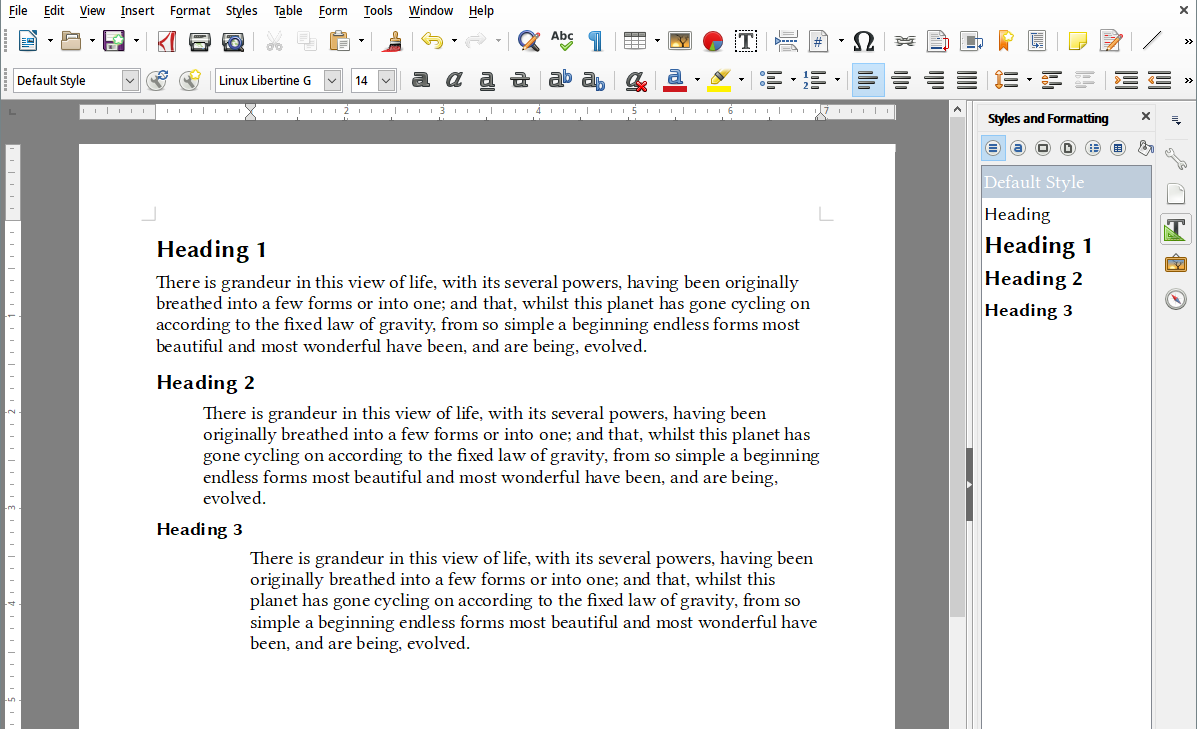
Es posible tener este efecto automáticamente usando Estilos condicionales. Esta funcionalidad permite que un solo estilo adopte los atributos de otros estilos según el contexto.
Por ejemplo, utilizado en el encabezado de una página, el estilo Cuerpo del texto podría tomar los atributos del estilo Título. No recomendamos un uso tan "extremo" porque puede causar confusión. Sin embargo, la función es bastante adecuada para la sangría automática que nos gustaría usar aquí.
En este ejemplo, el texto usará solo un estilo condicional (los títulos usan Título 1, Título 2 y Título 3 respectivamente). El estilo de texto aplicado se adapta automáticamente al contexto: cuando el texto está en "nivel 2", se aplica un diseño predefinido en otro estilo. Lo mismo se aplica al nivel 3, etc.
Esto es muy útil, porque no tiene que preocuparse por el diseño al ingresar texto. Usted elige el estilo "condicional" y, cuando aplica los títulos (es decir, los Encabezados), el diseño se adapta por sí mismo. Podemos lograrlo en tres pasos.
Paso uno: cree dos estilos de párrafo sangrados ordinarios
Para seguir el ejemplo anterior, debe crear dos estilos que sean estilos de párrafo "ordinarios" con solo una sangría definida antes del texto:
- cree dos nuevos estilos de cuerpo de texto ordinarios y llámelos "Nivel de texto 2" y "Nivel de texto 3" (elija los nombres que desee);
- cuando esté creando Nivel de texto 2, establezca su Antes del texto Sangría en 0,5" en la pestaña Sangría y espaciado; y
- cuando esté creando Nivel de texto 3, establezca su sangría Antes del texto en 1.0".
Estos dos estilos no se aplican directamente en el documento.
Paso dos: cree un estilo de párrafo condicional
Ahora creamos el estilo de párrafo condicional que se aplicará al texto siguiendo estos pasos:
- en el panel Estilos y formato ( ▸ ▸ o F11), haga clic con el botón derecho en el Cuerpo del texto 'estilo de párrafo, luego elija' Nuevo ';
- en la pestaña Organizador, asigne un nombre al estilo;
- en la pestaña Condición, marque Estilo condicional;
- en la lista Contexto,
seleccione Segundo nivel de esquema, en Estilos de párrafo elija Nivel de texto 2;
- haga clic en y luego en ; y
- repita el paso anterior para el tercer nivel con el estilo Texto Nivel 3.
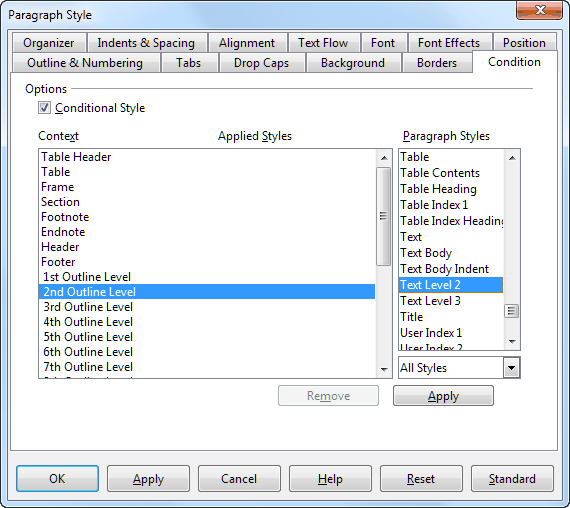
Paso tres: modificar los estilos de encabezado
Puede actualizar los estilos de título "Título 2" y "Título 3" para asignarles una sangría (0.5 y 1.0).